Как да използвате функцията без парола в акаунта на Microsoft
В тази дигитална ера всеки акаунт, който имаме онлайн, е защитен с парола, която само знаем. Без него нямаме достъп до нашите акаунти онлайн. Microsoft направи крачка по-далеч и направи една вълнуваща функция достъпна за всички свои потребители. В това ръководство ви обясняваме за функцията без парола(Passwordless) в акаунта в Microsoft( Microsoft Account) и как да я използвате.
Какво представлява функцията без парола(Passwordless) в акаунта на Microsoft(Microsoft Account)
Единственото нещо, което осигурява нашите онлайн акаунти или присъствие, са паролите, които задаваме. В началото на интернет ерата паролите бяха твърде прости и предсказуеми. В днешно време те се считат за най-малко сигурни. След простите пароли, генераторите и мениджърите на пароли придобиха известност сред много потребители. Но все пак много хора не знаят за тях и използват най-малко сигурните пароли.
Microsoft вярва, че бъдещето е свързано с влизания без пароли, при които не се нуждаете от парола, за да влезете в онлайн акаунта си. За да направят акаунтите на Microsoft началната стъпка към влизане без пароли, те първо въведоха функцията за влизане без парола на търговски потребители, а сега тя е достъпна за всички потребители.
С функцията без парола(Passwordless) можете да премахвате пароли от вашите акаунти в Microsoft и да използвате приложението (Microsoft)Microsoft Authenticator или Windows Hello , или ключ за защита, или код за потвърждение, изпратен на вашия телефон или имейл, за да влезете в различни услуги на Microsoft като Microsoft Outlook , Microsoft OneDrive , Microsoft Family Safety и други услуги. Тази функция вече е достъпна за някои потребители и ще бъде достъпна за всички през следващите седмици.
Новата функция без парола е визията на (Passwordless)Microsoft за защита на онлайн акаунти от ширещите се атаки, които се случват всяка секунда по целия свят. Нека да видим как можем да използваме функцията без парола и да защитим акаунта си в Microsoft .
Как да използвате функцията без парола(Passwordless) в акаунта на Microsoft(Microsoft Account)
За да използвате функцията без парола в (Passwordless)акаунта в Microsoft(Microsoft Account) , първо трябва да инсталирате приложението Microsoft Authenticator(Microsoft Authenticator app) на вашия компютър или телефон и да го свържете с вашия акаунт в Microsoft(Microsoft Account) . След това следвайте тази процедура:
- Отидете на account.microsoft.com
- Щракнете върху Сигурност
- След това щракнете върху Първи(Get) стъпки под Разширени(Advanced) опции за сигурност
- Включете акаунта без парола(Passwordless) под Допълнителна(Additional) защита
- Потвърдете и излезте.
Нека влезем в детайлите на процеса.
Отворете account.microsoft.com във вашия уеб браузър и влезте в акаунта си в Microsoft . След като влезете, щракнете върху Защита(Security) в горната лента на акаунта на Microsoft .
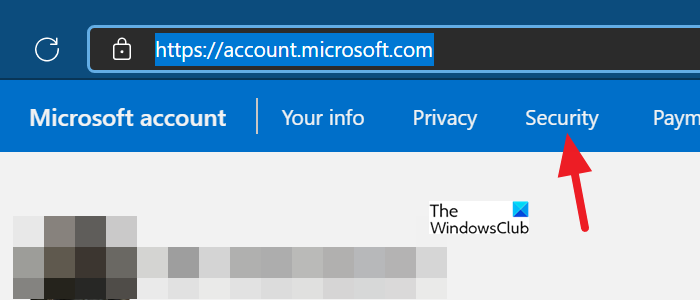
Той ще отвори функциите за защита на вашия акаунт в Microsoft . Щракнете(Click) върху Първи стъпки(Get started) под Разширени опции за сигурност(Advanced security options) .
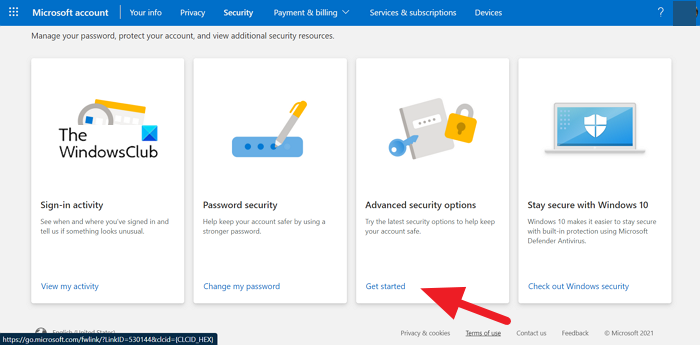
На страницата Разширени(Advanced) опции за защита щракнете върху Включване(Turn on) под Акаунт без парола(Passwordless) в секцията Допълнителна(Additional) защита. Това ще се включи само ако сте свързали Microsoft Authenticator към вашия акаунт.
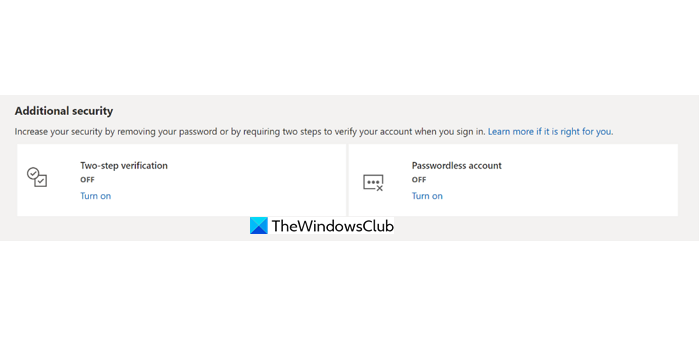
След като го включите, той ще премахне паролата от вашия акаунт и ще го направи акаунт без парола. Ще видите изскачащ прозорец за потвърждение след премахването.
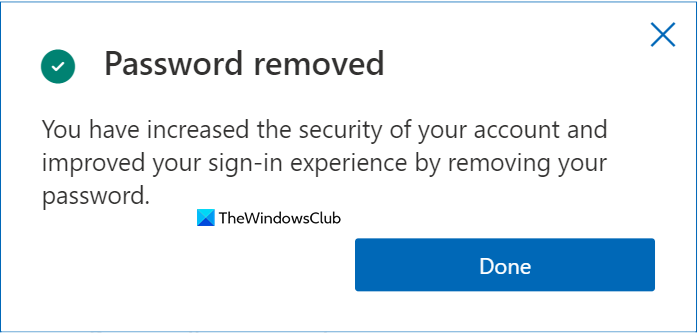
Ето как можете да използвате функцията без парола в акаунта на Microsoft и да я направите по-сигурна и удобна за бъдещето.
Microsoft обяви достъпността си за всички потребители днес в блог.
Как да използвам Microsoft без парола(Microsoft Passwordless) ?
Можете да използвате функцията без парола, като преминете през настройките за защита на вашия акаунт в Microsoft и включите акаунта без парола. Преди да направите това, трябва да свържете Microsoft Authenticator към вашия акаунт, след като го инсталирате на вашите устройства.
Безопасно ли е Microsoft без парола?
Microsoft Passwordless е нова функция и се смята, че е по-безопасна и сигурна от паролите, които задаваме. Функцията без парола(Passwordless) използва приложението Microsoft Authenticator или Windows Hello , или ключ за защита, или код за потвърждение, изпратен на вашия телефон или имейл, за да влезете в различни услуги на Microsoft .
Свързано четене: (Related Read:) Намиране, добавяне, премахване, редактиране, архивиране, възстановяване на съхранени потребителски имена и пароли в Windows.
Related posts
Задайте дата на валидност на паролата за акаунт в Microsoft и локален акаунт
Грешка при влизане в акаунт в Microsoft 0x800706d9 в Windows 10
Въведеният от вас акаунт в Microsoft не съществува
Как да активирате проверка в 2 стъпки в акаунта на Microsoft
Как да затворите или изтриете акаунт в Microsoft за постоянно
Как да премахнете акаунт в Microsoft от Windows 11
Как да се присъедините към Windows 10 Insider Program без акаунт в Microsoft
Деблокиране, възстановяване на блокиран или спрян акаунт в Outlook или Microsoft
Как да свържете продуктов ключ на Windows с акаунт в Microsoft
Как да промените данните за акаунта в Microsoft Store и съхранената информация
Как да осребрите карта за подарък в акаунт в Microsoft
Как да изтриете акаунт в Microsoft
Как да проучите такса за таксуване от Microsoft или MSbill.info
Как да настроите Windows 10 без акаунт в Microsoft
КОРЕКЦИЯ Вашият акаунт в Microsoft не е променен на локален акаунт 0x80070003
Локален акаунт срещу акаунт в Microsoft; Кое да използвам?
Отстраняване на проблеми и проблеми с плащането на акаунт в Microsoft
Не мога да вляза с акаунт в Microsoft, грешка 0x8000704ec в Windows
Как да разбера кой акаунт в Microsoft използвам с OneDrive
Как да промените настройките за поверителност на акаунта в Microsoft Office
